ပံုေလးေတြနဲ႔ လွလွပပ ေလးျဖစ္ေအာင္ျပင္္ဆင္လို႕ ရပါတယ္ .. ဒါကုိ ေတာ္ေတာ္မ်ားမ်ားသိျပီးသားပါ…
ဒီေနရာ ကေန အဆင့္ဆင့္သြား ျပီးႏွစ္သက္ရာပံုစံ ေရြး ျပင္လို႕ ရပါတယ္ ..
ကိုုယ့္စိတ္ၾကိဳက္
အေသးစိတ္ျပင္ဆင္ခ်င္ရင္ေတာ့ Advance ကကုတ္ေတြကို ျပင္ေပးရပါတယ္ ..
free Code Share ေပးတဲ့ဆိုက္ေတြကေနလိုခ်င္တဲ့ပံုစံေတြကုိတစ္ခုျပီးတစ္ခု ရွာ လို႕ ရပါတယ္ .. ဒါေပမယ့္ အဲ့ဒါအရင္တုန္းကပါအခု အခါ Web Developer ေလးေတြစုျပီး ဖန္တီးထားတဲ့ http://themeworxpreviews.com/
မွာ ဖန္တီးျပီးသား Javascript ,CSS ကုတ္ေတြကုိ အလြယ္တကူကူးယူျပီး
ကိုယ့္စာမ်က္ႏွာကုိ အလန္းဆံုးဖန္တီးလို႕ ရေနပါျပီ …
ပထမ ကုိယ္ၾကိဳက္တဲ့ပံုကိုေရြး ျပီးရင္........အဲဒီပံုကုိႏွိပ္လိုက္ ..
ထပ္ေပၚလာမယ့္ ေနရာမွာျပထားတဲ့ကုတ္အားလံုးကိုကူးျပီး
ကိုယ့္စာမ်က္ႏွာရဲ့ Advanced Tab မွာ Save လုပ္ေပးရင္ ခဏေလးနဲ႔ ကိုယ့္စာမ်က္ႏွာကို
အလန္းဆံုးဖန္တီးႏိုင္ျပီေပါ့…
သိပ္မရွင္းေသးဘူးထင္တယ္ ... ေနာက္တစ္ခါထပ္ရွင္းျပပါဦးမယ္...
ပထမဆံုး log in ၀င္တဲ့ေနရာ (ညာဘက္အေပၚနား)က ကုိယ့္အေၾကာင္းျပင္မယ္ကုိႏွိပ္လိုက္ပါ။
ဒါဆို ကုိယ့္ရဲ့ျပဳျပင္ခ်က္စာမ်က္ႏွာထဲေရာက္သြားပါမယ္ ။ေရာက္သြားရင္ ဘယ္ဘက္က ကုိယ့္စာမ်က္ႏွာကုိႏွိပ္ပါ
။ျပီးရင္ သြင္ျပင္လကၡဏာ ကုိရွာၾကည့္ပါ အဲဒီေအာက္က ကိုယ့္စာမ်က္ႏွာရဲ့ ဒီဇိုင္းေတြျပင္မယ္ကုိ္ႏွိပ္ပါ။
ေနာက္ထပ္ေရာက္သြားမယ့္စာမ်က္ႏွာက အထူးျပဳလုပ္ခ်က္မ်ားကိုႏွိပ္လိုက္ပါ။(မရွႈင္းရင္အေပၚကပံုနဲ႔တြဲၾကည့္)
အဲဒီက CSS Code ေတြကကုိယ့္လက္ရွိစာမ်က္ႏွာပံုစံအတြက္ကုတ္ေတြပါ ။အသစ္ျပင္မွာမို႕လုို႕ လက္ရွိကုတ္ကုိဖ်က္လိုက္ပါ။ျပီးရင္ CSS Code ေတြ Free Share ေပးထားတဲ့ http://themeworxpreviews.com/ ဆိုက္ကို ေနာက္ထပ္ tab တစ္ခုနဲ႔ဖြင့္ပါ။ အဲဒီဆိုက္က ကြန္နက္ရွင္ေႏွးရင္
မတတ္လာဘဲၾကာတတ္တာ သတိျပဳပါ ။ ပြင့္ျပီဆိုရင္ နမူနာျပထားတဲ့ ပံုစံေတြလိုက္ၾကည့္ပါ ။ၾကိဳက္တဲ့ပံုစံေတြ႕ ရင္ ကလစ္ႏွိပ္လိုက္ပါ။ ေနာက္စာမ်က္ႏွာတစ္ခုပြင့္ လာျပီၤး အဲဒီမွာ CSS Code ေတြ ကုိ ေပးထားတာေတြ႔ ပါမယ္ ။ အဲဒီပံုစံကုိလိုခ်င္တာျဖစ္လို႕ Code အားလံုးကုိကူးပါ။ ျပီးရင္ခုနကကုိယ့္ စာမ်က္ႏွာ ကုိျပန္လာခဲ့ပါ။
ကူးထားတဲ့ ကုတ္ေတြကုို ကိုယ့္စာမ်က္ႏွာရဲ့ အထူးျပဳလုပ္ခ်က္မ်ားေနရာမွာ Paste လုပ္ပါ။
ျပီးရင္ သိမ္းမယ္ (Save ) ကုိနွိပ္ျပီးသိမ္းလုုုုိက္ပါ။မိတ္ေဆြရဲ့ျပဳျပင္မွဳ ေအာင္ျမင္စြာျပီးဆံုးပါျပီဆိုတဲ့ အသိေပးစာေလး ကိုအေပၚမွာ ေတြ႕ ရပါလိမ့္မယ္။ Loading ျပီးသြားတဲ့ေနာက္မွာ ကိုယ့္စာမ်က္ႏွာ အလန္းေလးျဖစ္သြားတာေတြ႕ ရပါလိမ့္မယ္။ကြန္နက္ရွင္ေႏွးေနရင္ေတာ့နည္းနညး္ေစာင့္ေပးဖို႕လိုပါလိမ့္မယ္
သူငယ္ခ်င္းေတြ အားလံဳးကိုယ့္စာမ်က္ႏွာက္ို အလန္းဆံုးျပင္ဆင္ႏိုင္ၾကပါေစ ။
(သူငယ္ခ်ငး္အားလံဳးေဆာရီးပါအဲဒီဆိုက္က အခု အလကားမေပးေတာ့ဘူးလို႕သိရပါတယ္ ...
http://www.theme-worx.com မွာေတာ့ရေနေသးတယ္တဲ့.... စမ္းၾကည့္လိုက္ပါေနာ္.....)
....... ျပီးေတာ့ စာမ်က္ႏွာတစ္ခုလံုး ျပင္တဲ့ကုတ္ကုိမရႏိုင္ေတာ့ရင္ ေတာ့တစ္ခုခ်င္းစီျပင္လို႕ရတဲ့နည္းေလးကုိ အေနာ္မာ
ျပထားတာေလးျပန္ ျပေပးပါဦးမယ္..
http://www.glitter-graphics.com/ ဒီကိုဝင္လိုက္ပါ။ၿပီးရင္backgrounds ကိုဖြင့္ပါ..
ဖြင့္လိုက္တာနဲ႕ေပၚလာတဲ့ပုံေလးေတြက ၾကိဳက္တဲ့ပုံကိုႏွိပ္လိုက္ပါ...
ႏွိပ္ၿပီးရင္ ေပၚလာတဲ့ပုံေလးေတြရဲ႕ HTML coad ဆိုတာေလးကိုေကာ္ပီကူးလာခဲ့ပါ..
ကိုယ့္စာမ်က္ႏွာမွာထည့္ရမယ့္ေနရာကေတာ့ ကိုေအာင္ေအာင္အေပၚမွာေၿပာခဲ့တဲ့ ေနရာမွာ ထည့္္ပါ..
ထည့္ၿပီးတာနဲ႕save လို႕မရေသးဘူးေနာ္..ထပ္ၿပင္ေပးရဦးမယ္..
save မလုပ္ေသးပဲနဲ႕အေသးစိတ္ၿပဳၿပင္ခ်က္ကိုမ်ားကိုနွိပ္လိုက္ပါ.
အဲမွာHeader body module sides
ေတြမွာသြားၿပီးေတာ့ကာလာေတြၿပင္ေပးရမွာ....ဒါေပမယ့့္ကာလာထည့္ေပးလို႕မရဘူး
ေပၚေနတဲ့အကြက္ေလးကိုႏွိပ္ၿပီး Transparent လို႕ရိုတ္ထည့္ေပးလိုက္ပါ...
ေလးခုစလုံးကိုေပါ့ေနာ္..Transparentလုပ္ေပးမွစာမ်က္ႏွာကိုေဖာက္ၿပီးၿမင္ေနရမွာပါ..
အဲဒါဆိုရင္ တဆင့္ၿပီးၿပီးေနာ္..
ကဲ..ေနာက္တဆင့္ေပါ့..
Transparent လုပ္ၿပီးရင္လဲ save မလုပ္နဲ႕ဦးေနာ္..
ေအာက္မွာbody image Side Image header image ဆိုတဲ့ေနရာေတြမွာ ကင္မရာပုံေလးကိုႏွိပ္ေပးၿပီး
NONE image ကိုေရြးေပးပါ...
ေအာက္က ကာလာေတြကိုေတာ့ကိုယ္ၾကိဳက္တဲ့ ကာလာေရြးခ်ယ္နိုင္ပါတယ္...
အိုေက အဲဒါေတြၿပီးၿပီဆိုရင္ေတာ့အိုေကၿပီ...
သိမ္းမယ္ဆိုတာေလးကိုႏွိပ္ၿပီးကို္ယ့္စာမ်က္နွာကိုကို္ယ္ေရြးထားတဲ့ပုံေလးနဲ႕ၿပန္ၿမင္နိုင္ပါၿပီ...
အဲ..အဲ...ေမ့ေတာ့မလို႕ေဆာရီး..ေနာက္တစ္ခုေပါ့ေနာ္..
အဲဒါကေမာက္ေရြ႕တိုင္းေပၚေနမယ့္ပုံေလးအတြက္ေပါ့ေနာ္...
http://www.totallyfreecursors.com
ဒီေန၇ာမွာပါ..ကိုယ့္ႏွစ္သက္ရာပုံကိုႏွိပ္ၿပီး..HTMLကုပ္ေတြကိုေကာ္ပီကူးပါ...ၿပီးရင္ေတာ့
ခုနက စာမ်က္ႏွာၿပင္ထားတဲ့ကုပ္ေတြရဲဲ႕ ေအာက္မွာ ခ်ထားလိုက္ပါ...ၿပီးရင္ သိမ္းမယ္ေပါ့...
ဒါဆိုရင္ ရၿပီ..ၿပီးပါၿပီ
















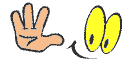






.jpg)






0 comments:
Post a Comment